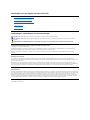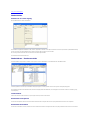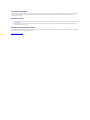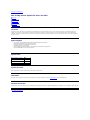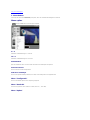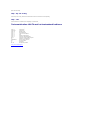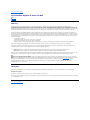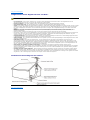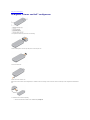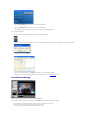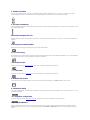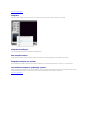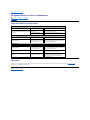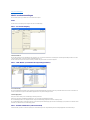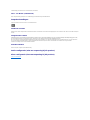HandleidingvoordedigitaleTVtunervanDell™
Toelichtingen, opmerkingen en waarschuwingen
De informatie in dit document kan zonder vorafgaande aankondiging gewijzigd worden.
Handelsmerken gebruikt in de tekst: Dell en DELL Logo zijn handelmerken van Dell Inc.; Microsoft, Windows, en Windows Vista zijn of handelsmerken of
gedeponeerde handelsmerken van Microsoft Corporation in de Verenigde Staten en/of andere landen.
Andere handelsmerken en handelsnamen kunnen in dit document worden gebruikt om naar de entiteiten die de namen bezitten of hun producten te
verwijzen.
Beperkingen en verklaringen
De informatie in dit document, met inbegrip van alle instructies, waarschuwingen, wettelijke goedkeuringen en certificaties, wordt verstrekt door de
leverancierenisnietonafhankelijkgeverifiërdofdoorDellgetest.Dellkannietverantwoordelijkwordengemaaktvoorschaderesulterenduithetaldanniet
volgen van deze instructies.
Alle verklaringen of eisen betreffende de eigenschappen, de mogelijkheden, de snelheden of de kwalificaties van het toestel dat in dit document wordt
beschreven,wordenafgelegddoordeleverancierennietdoorDell.Dellontkentspecifiekkennisvandenauwkeurigheid,devolledigheidofdesubstantiëring
voor zulk verklaringen. Alle vragen of commentaren met betrekking tot dergelijke verklaringen of eisen moeten aan de leverancier worden geleid.
Export Regulations
Customer acknowledges that these Products, which may include technology and software, are subject to the customs and export control laws and regulations
of the United States ("U.S.") and may also be subject to the customs and export laws and regulations of the country in which the Products are manufactured
and/or received. Customer agrees to abide by those laws and regulations. Further, under U.S. law, the Products may not be sold, leased or otherwise
transferred to restricted end-users or to restricted countries. In addition, the Products may not be sold, leased or otherwise transferred to, or utilized by an
end-user engaged in activities related to weapons of mass destruction, including without limitation, activities related to the design, development, production
or use of nuclear weapons, materials, or facilities, missiles or the support of missile projects, and chemical or biological weapons.
Eerste uitgave: Januari 2009
l AandeslagmetdedigitaleTVtunervanDell™
l DedigitaleTVtunervanDell™configureren
l DedigitaleTVtunervanDell™troubleshooten
l Algemene bepalingen
l Veiligheidsinstructies
Toelichting: Een TOELICHTING geeft u belangrijke informatie die u helpt de computer beter te gebruiken.
Opmerking: Een OPMERKING geeft aan dat een beschadiging der hardware of verlies van gegevens moglijk zijn kan, en adviseert hoe u dit kan
vermijden.
WAARSCHUWING: Een WAARSCHUWING wijst op potentiele beschadiging van uw persoonlijk bezit, lichamelijk letsel of levensgevaar.
©
2009 Dell Inc. alle rechten voorbehouden

Terug naar inhoudsopgave
Zenderbeheer
Zenderscan en video-ingang
Klik op de button MENU en selecteer "Zenderbeheer".
Het zenderbeheer is opgedeelt in de tabbladen "SCAN", "Bronnen", "Apparaten" en "Kanalen". Om de optie te selecteren die u wenst aan te passen klikt u op de betreffende benaming.
Om een scan te starten voor alle beschikbare zenders, selecteert u het land en klikt u vervolgens op de "Scan" button.
Als er zenders gevonden worden zullen deze in het venster aan de rechterkant getoond worden.
Het zenderzoeken kan meerdere minuten duren.
Zenderbeheer - Zenderoverzicht
Om het "Zenderbeheer" te openen klikt u in het WinTV venster op "Menu" en kiest u "Zenderbeheer". In het zenderbeheer kiest u het tabblad "Kanalen".
In het linkse gedeelte van het venster zijn de beschikbare zendergroepen gelijst. In het rechtse gedeelte is de inhoud van de gekozen zendergroep weergegeven.
De zendergroep "Alle zenders" bevat alle WinTV kanalen, de "Radio" zendergroep bevat enkel radiokanalen, en de zendergroep "TV" bevat enkel TV zenders. De "Favorieten" groep is
oorspronkelijk leeg.
Context Menu
Selecteer een kanaal met de linkse muistoets, en roep vervolgens het menu op met de rechtse muistoets
Een kanaak verwijderen
Om een kanaal te verwijderen, selecteert u het met een klik met de linkse muistoets. Vervolgens klikt u met rechts op het geslecteerde kanaal en kiest u dan "Verwijderen".
Een kanaal hernoemen
Om een kanaal te veranderen van naam, selecteert u het met een klik met de linkse muistoets. Vervolgens klikt u met rechts op het geselecteerde kanaal en kiest u dan "Hernoemen".

Favorieten vastleggen
U kan voor u interessante kanalen aan een "Favorieten" groep toevoegen. Om dit te doen, kiest u de groep "Alle zenders" in het linkse gedeelte van het venster. In het rechtse gedeelte
van het venster kiest u nu het kanaal dat u aan de favorieten wenst toe te voegen met de linkse muistoets. Vervolgens klikt u met rechts op het geselecteerde kanaal en kiest u
"Toevoegen aan" / "Favorieten".
Kanalen sorteren
1. Selecteer het kanaal met de muis, dan klikt u op de zendernummer in de eerste columne (preferente nummer) en geeft u een nieuwe nummer in. (de nieuwe nummer mag nog
niet in gebruik zijn).
2. Om een kanaal in de lijst naar boven of naar onder te bewegen, selecteert u het kanaal met de linkse muistoets, en vervolgens verschuift u met de pijlen "Verplaats kanaal
(UP/DOWN)" onderaan in het venster.
Een nieuwe zendergroep creeren
Als vervollediging tot bestaande zendergroepen kan u uw eigen zendergroep creeren. Klik gewoon op "Add suite" en toets een naam voor de groep in. U kan kanalen in de nieuwe groep
plaatsen zoals in "Favorieten vastleggen" reeds beschreven.
Terug naar inhoudsopgave

Terug naar inhoudsopgave
AandeslagmetdedigitaleTVtunervanDell™
Overzicht
Eigenschappen
Specificaties
Systemvereisten
Hulp halen
Garantie informatie
Overzicht
DedigitaleTVTunervanDell™iseenUSBstickdiehettoelaatliveTVaanuwnotebooktekijken.Omtekunnenkijkendientudeingebouwdeantenne
volledig uit te schuiven. Als alternatief kan u gebruik maken van een externe UHF of UHF/VHF antenne. In de meeste gevallen dient u de adapterkabel te
gebruiken om de MCX aansluiting van de tuner met een standaard IEC stekker te verbinden. Gebruik voor het beste resultaat antennes met een impedantie
van 50 of 75 Ohm.
Eigenschappen
l Een RF silicon tuner die Digital Video Broadcast-Terrestrial (DVB-T) ondersteunt.
l Funktioneert wereldwijd met UHF en VHF frequenties.
l Microsoft®Windows Vista®32/64bit Premium Logo.
l Hauppauge WinTV TV TV toepassing.
l Microsoft Windows®Hardware Quality Labs (WHQL) gecertificeerde stuurprogramma's.
l Microsoft WDM/BDA conforme stuurprogramma's.
.
Specificaties
Systemvereisten
Besturingssysteem: Windows Vista 32/64bit of Windows XP Media Center.
Hulp halen
Als u extra hulp nodig hebt of informatie vereist die niet in deze gids inbegrepen is, bezoek support.dell.com of bel 1-800-BUY-DELL
Garantie informatie
ZiehiervoordeDell™informatieoverdesysteemgarantieinbetrekkingtotservice- en reparatiemogelijkheden beschikbaar voor uw digitale TV Tuner van Dell.
Terug naar inhoudsopgave
Ondersteund TV formaat
DVB-T
Frequentieband
UHF en VHF
Notebook aansluiting
MCX
Antenne impedantie
50 of 75 ohm

Terug naar inhoudsopgave
1.Menu Button
EenklikopdezebuttonzaldeWinTV Menu opties openen, waar u dan versschillende instellingen kan voornemen.
Menu opties
Klik op de MENU button om de menu opties te openen:
4 x 3
Selecteer de TV beeldverhouding in 4 x 3 formaat.
16 x 9
Selecteer de TV beeldverhouding in 16 x 9 formaat.
Zenderbeheer
Opent het zenderbeheer waar u dan naar zenders kan zoeken of de zenderlijsten kan aanpassen.
Selecteer kanaal
Hier kan u een kanaal uit de zenderlijst kiezen.
Selecteer zenderlijst
Hier kan u een specifieke zenderlijst uitkiezen (TV of radio) of een zenderlijst die u zelf aangemaakt heeft.
Menu "Configuratie"
Hier kan u verschillende aspecten van de toepassing configureren.
Menu "Aanzicht"
Laat het toe de grootte van het TV venster in te stellen (320 x 240, ..., 800 x 600).
Menu "Opties"

De optie zal met een vinkje voorzien zijn als deze geselecteerd is.
Opties - Altijd bovenop
De optie "Altijd bovenop" zal ervoor zorgen dat het WinTV venster steeds boven alle andere toepassingsvensters te zien is.
Opties - Beeldverhouding
De optie "Beeldverhouding" legt vast of het venster automatisch aan de 4:3 verhouding wordt aangepast bij het scaleren van het venster.
Opties - Dempen
Zet het geluid aan of uit.
Opties - Zonder titel
Deze optie verwijdert de bedienknoppen van de WinTV toepassing, zodat u enkel het TV beeld te zien krijgt.
Opties - TV modus
Deze optie verandert het TV beeld in volbeeld, zodat het volledige scherm gevuld wordt.
Menu "Beeldscherm"
Beeldscherm - Bevriezen
Zal het TV beeld bevriezen. Alternatief kan u de toetscombinatie: <CTRL> + <F> gebruiken.
Beeldscherm - Instellingen...
Het menu voor de instellingen zal weergegeven worden.
Menu "Bestand"
Bestand - Opslaan als
Slaat de actuale video of TV afdruk op de harde schijf op.
Bestand - Print...
Print de foto.
Bestand - Printerinstellingen
Hier kan u uw printer inrichten voordat u de foto uitprint.
Bestand - Copieren
Copiert de foto in het Windows clipboard.
Bestand - Afsluiten
Sluit de WinTV toepassing af. Alternatief kan u de toetscombinatie: <Alt> + <F4> gebruiken
Menu "Help"
Help - Help onderwerpen

Opent de online Help.
Help - Tip van de dag
Toont de tip van de dag, deze bevat interessante informatie in verband met de toepassing.
Help - Info
Toont informatie in verband met de toepassing en de hardware.
Toetscombinaties: WinTV met het toetsenbord bedienen
Terug naar inhoudsopgave
Button
Functie
Plus (+)
Kanaal omhoog
Min (-)
Kanaal omlaag
Page Up
Volume luider
Page Down
Volume stiller
CTRL + M
Dempen aan/uit
CTRL + F
TV beeld bevriezen
CTRL + C
Copier naar het clipboard
CTRL + P
Print
CTRL + S
Selecteer de video-ingang
CTRL + T
TV beeld in volbeeld weergeven
Alt + M
TV beeld in normale grootte weergeven
0-9
Selecteer TV zendernummer
Spatiebalk bar
Een foto maken (snapshot)
Esc
Het venster sluiten
F1
Online Help
Alt + F4
De toepassing afsluiten

Terug naar inhoudsopgave
Voorschriften: Digitale TV tuner van Dell
Naleving
CE Bericht
Naleving
De elektromagnetische Interferentie (EMI) is om het even welke signaal of emissie, die in vrije ruimte wordt uitgestraald of die langs signal- of
spanningsleidingen wordt geleid, die het functioneren van radionavigatie of andere veiligheidsdienst in gevaar brengt of ernstig degradeert, belemmert, of
herhaaldelijkradioverbindingendienstenmetvergunningonderbreekt.Dedienstenvanradioverbindingenomvattenmaarzijnnietbeperkttotcommerciële
AM/FM uitzending, televisie, cellulaire diensten, radar, air-traffic controle, pager, en Persoonlijke Communicatiediensten (PCs). Deze diensten met vergunning,
tesamen met onbedoelde straalbronnen zoals digitale apparaten, met inbegrip van computersystemen, dragen tot het elektromagnetische milieu bij.
De elektromagnetische Verenigbaarheid (EMC) is de mogelijkheid van items elektronisch materiaal om samen behoorlijk in de electronische omgeving te
functioneren. Terwijl dit computersysteem is ontworpen en bepaald is om te voldoen aan de EMI grenzen van controlerende instanties, is er geen waarborg
dat de interferentie niet in een bepaalde installatie zal voorkomen. Als dit materiaal interferentie met de radioverbindingendiensten veroorzaakt, die kunnen
wordenbepaalddoorhetmateriaalaanenuittezetten,wordtuaangemoedigdteproberenomdeinterferentieteverminderendooréénofmeervande
volgende maatregelen:
l Stel de antenne anders in
l Verplaats de computer ten opzichte van de receiver (ontvanger)
l Vergroot de afstand tussen computer en receiver (ontvanger)
l Sluit de computer aan een andere stopkontakt aan zodat computer en receiver (ontvanger) op verschillende stroomkringen zijn aangesloten
Indien nodig, raadpleeg een medewerker van de Technische Support van Dell of een ervaren radio/televisietechnicus voor extra suggesties
DeproductenvanDell™wordenontworpen,getestenvoorhunvoorgenomenelektromagnetischomgevinggeclassificeerd.Dezeelektromagnetische
milieuclassificaties verwijzen over het algemeen naar de volgende vastgelegde definities:
l Klasse A De klasse A is typisch voor bedrijfsomgevingen. Klasse B apparaten mogen niet in klasse A omgevingen gebruikt worden.
l Klasse B De klasse B is typisch voor huisgebruik. Klasse A apparaten mogen niet in klasse B omgevingen gebruikt worden.
Materiaal voor Informatietechnologie (ITE), met inbegrip van randapparatuur, uitbreidingskaarten, printers, input-output (I/O) apparaten, monitors, etc., die
geïntegreerdzijninofaangeslotenzijnaanhetsysteemmoetenaandeelektromagnetischemilieuclassificatievanhetcomputersysteemvoldoen.
Nota over de afgeschermde signaalkabels:gebruikenkelafgeschermdekabelsvoorhetverbindenvanrandapparatuurmetomhetevenwelkDell™
apparaat om de mogelijkheid van interferentie met de radioverbindingendiensten te verminderen. Het gebruiken van afgeschermde kabels zorgt ervoor dat u
deaangewezenEMCclassificatievoordevoorgenomenomgevinghandhaaft.Indiengewenst,kuntukabelsvanDell™bijwww.dell.com bestellen.
Dell heeft bepaald dat dit product een product overeenkomstig met de Klasse B is. De volgende secties verstrekken land-specifieke EMC/EMI- of
veiligheidsinformatie van het product.
CE Bericht
Dit product is overeenkomstig met 73/23/EEC (Laagspanningsrichtlijn), 89/336/EEC (EMC Richtlijn), en met de amendementen van de Europese Unie.
Europese Unie, klasse B
Dit apparaat is geclassificeerd voor gebruik in een typisch woonmilieu van de Klasse B
Een "Verklaring van Overeenstemming" overeenkomstig de voorafgaande richtlijnen en normen is opgesteld en gearchiveerd bij Hauppauge Computer Works
Inc., Hauppauge NY, U.S.A.
Terug naar inhoudsopgave

Terug naar inhoudsopgave
Veiligheidsinstructies:DigitaleTVtunervanDell™
l Lees de instructies - Voor uw eigen veiligheid en om uw product tegen beschadigingen te beschermen dient u alle veiligheidsinstructies en
gebruiksaanwijzingen te lezen als u uw TV tuner wilt aansluiten en in gebruik nemen.
l Bewaar de instructies - Voor latere raadpleging dient u de veiligheidsinstructies en gebruiksaanwijzingen te bewaren.
l Geef waarschuwingen acht - Alle waarschuwingen op het product en de gebruiksaanwijsing dienen gevolgd te worden.
l Aarding - Voor duurzame bescherming tegen electrische schokken en of brand dient dit accessoir geinstalleerd in producten voorzien van een 3 voudige
stekker met aarding. Deze stekker past enkel in stopcontacten met aarding. Dit is een veiligheidsvoorziening. Als u de stekker niet in het stopcontact
kan steken, raadpleeg dan een electricien om het verouderde stopcontact te vervangen. Zet de veiligheidsvoorziening van de stekker nooit buiten
werking
l Bliksem - Om het product te beschermen tijdens onweer, of als het product langere tijd niet benut wordt, haalt u het beste de stekker van het
gastsysteem (computer) uit het stopcontact, en klem de antenne of de antennekabel af. Dit verhindert beschadiging door blikseminslag en
spanningsschommelingen.
l Nooit een metalen voorwerp in de openingen van de TV tuner voeren aangezien dit een electrische schok kan veroorzaken.
l De openingen in de TV tuner zijn voor ventilatiedoelen. Om oververhitting te vermijden mogen deze openingen nooit afgedekt worden. Vermijdt het de
TV tuner op een bed, sofa, tapijt of andere "zachte" oppervlaktes te gebruiken, aangezien dit de ventilatie-openingen kan blokkeren. Zorg voor
voldoende ventilatie als u de TV tuner in een boekenkast of ingesloten plaats gebruikt.
l Hoogspanningsleidingen - Een buitenantenne mag niet in de buurt van hoogspanningsleidingen of andere licht- of stroomleidingen geplaatst worden,
of op plaatsen waar deze in dergelijke spanningsleidingen of stroomkringen kan vallen.
l Antenne installatie - Als u een buitenantenne installeert dient u er bijzonder op te letten zulke spanningsleidingen of stroomkringen NIET aan te raken
aangezien dit dodelijk kan zijn.
l Buitenantenne aarden - Het aarden van buitenantennes -- Als een buitenantenne met het product wordt verbonden, zorg ervoor dat het
antennesysteem geaard wordt om bescherming tegen spanningsschommelingen en opgebouwde statische lasten te bieden. Artikel 810.21 van de
Nationale Elektrische Code, ANSI/NFPA No.70, verstrekt informatie met betrekking tot het juiste aarden van de mast en de ondersteunende structuur,
het aarden van de inleidende draad aan de ontladingseenheid van de antenne , doorsnede van aardgeleiders, plaats van ontladingseenheid van de
antenne, verbinding van aardelektroden, en vereisten voor de aardelektrode.
l Waarschuwing voor gebruikers/installateurs in Noorwegen - In Noorwegen kan mogelijk een gevaarlijke situatie ontstaan door het
spanningsverschil tussen de afscherming van de coaxiaalkabel en de aarding van de lokale apparatuur (bv. geaarde computerbehuizing) Om mogelijke
gevaren te verhinderen dient de verbinding tussen antenne-aansluiting van de TV tuner en de antennekabel via een galvanische isolator gemaakt te
worden (niet inbegrepen).
l Opmerking aan CATV systeem installateurs - Deze herinnering is bedoelt voor installateurs van CATV systemen om hun aandacht op Sectie 820.93
van de National Electric Code, ANSI/NFPA 70:2005 (voor US/Canada) en/of EN60728-11:2005 standard (voor Europa) te richten, dewelke richtlijnen
voorziet voor de juiste aarding en in het bijzondere specifieerd dat de afscherming van de coaxiaalkabel aan de aarding van een gebouw moet worden
aangesloten, en wel zo dicht mogelijk als uitvoerbaar aan de plaats waar de kabel wordt ingevoerd
Voorbeeld van de aarding van een antenne
Terug naar inhoudsopgave
OPGELET: BELANGRIJKE VEILIGHEIDSINSTRUCTIES

Terug naar inhoudsopgave
DedigitaleTVtunervanDell™configureren
1. Verwijder de bescherming van de USB 2.0 aansluiting
2. Sluit de Dell Digital TV aan een vrije USB poort van uw computer aan.
3. Schuif de antenne uit:
4. Sluit een externe antenne aan
Gebruik een externe antenne (niet meegeleverd) om zwakke zenders te ontvangen. Sluit de externe antenne met behulp van de meegeleverde antennekabel
aan.
5. Installeer drivers en WinTV toepassing
a. Start de installatie door middel van een dubbele klik op Setup.exe

b. Klik op de Install Drivers button, en wacht tot de installatie afgesloten is
c. Klik op de Install WinTV button, en wacht tot de installatie afgesloten is
d. Klik op OK om de computer opnieuw op te starten aan het einde van de installatieprocedure.
6. Start de WinTV toepassing
a. Klik op de WinTV snelkoppeling op uw bureaublad om de toepassing te starten.
b.Heteerstemaaldatudetoepassingstartdientunaarinuwregiobeschikbarezenderstezoeken.KlikopOK om met zoeken te beginnen.
c. Selecteer het land en klik op Scan
d. Als het scannen afgelopen is klikt u op Sluiten, en schakelt u om op uw favoriete programma.
e. Meer informatie over geavanceerde instellingen in het zender beheer vindt u in de Zenderbeheer sectie.
Principiele bediening
De meeste opties kunnen geselecteerd worden met de linkse muisknop.
Sommige functies kunnen geselecteerd worden door met de rechtse muisknop op bepaalde elementen te klikken:
l Klik met rechts op de zendernaam in het statusveld onder het TV venster om de zenderkeusmenu te openen.
l Klik met rechts op het audiostatusveld (hier "Stereo") om het audiomenu te openen.
l klik met rechts in het TV venster om de bedienknoppen te verbergen/weer te geven.

1. Zender wisselen
U kan van zender wisselen door de Channel Up of Channel Down knoppen te gebruiken. Alternatief kan u de <+> (plus) en <-> (minus) toetsen op het
toetsenbord gebruiken. Ook kan u een zendernummer intoetsen (bijvoorbeeld: 27) en WinTV zal dan naar deze zender omschakelen.
2. Volume veranderen
U kan de geluidsterkte veranderen met de schuifbalk aan de linkerkant van de WinTV toepassing. Alternatief kan u de <Page Up> and <Page Down> toetsen
op het toetsenbord gebruiken.
3. Volume dempen aan/uit
De luidspreker-button onder de volumeschuifbalk zorgt ervoor dat u het geluid kan dempen. Alternatief kan u de <Ctrl> + <M> toetsen op het toetsenbord
gebruiken.
4. Terug naar laatste zender
Door deze toets te duwen springt de toepassing terug naar de laatst bekeken zender.
5. Altijd bovenop
Met "altijd bovenop" zal de WinTV toepassing steeds bovenop alle andere toepassingen zichtbaar op uw Windows bureaublad zijn. Om in te schakelen klikt u
op de "altijd bovenop" button, om uit te schakelen klikt u opnieuw op deze button.
6. Voorkeur toets
Een klik op deze toets opent het WinTV Preferences venster waar u verschillende instellingen veranderen kan
7. Menu toets
EenklikopdezetoetsopenthetWinTV Menu waar u van verschillende opties de instellingen veranderen kan.
8.Volbeeld TV modus
KlikopdezetoetsomTVtekijkeninvolbeeld,omterugtekerennaarhetnormaleaanzichtkliktumetrechts of gebruikt u de <Esc> toets.
9. Stilstaand beeld
Dooropdebeeldstilstandtoetsteklikkenzalhetbeeldbevriezen,endooropnieuwopdezeteklikkenverderlopen.Ukanookdetoetsen<CTRL>+<F>op
uw toetsenbord gebruiken.
10. Snapshot configuratie
Clicking the CFG button opens the Snapshots Configuration window where you can set the properties of the captured images.
11. Snapshot Button
Klik op de snapshot toets om een foto van het TV beeld te maken. Een miniatuur van de foto wordt in de snapshot preview balk weergegeven. Met een
dubbele klik op het miniatuur kan u deze in de originele grootte bekijken. Met de Bestand -> Opslaan als optie in het menu kan u deze op de harde schijf
opslaan.

Terug naar inhoudsopgave
Snapshot
Snapshots zijn stilstaande beelden van het actuele TV beeld. U kan snapshots nemen van zowel live TV als tijdens het weergeven van een opname.
Snapshot instellingen
U kan de snapshot optie configureren door de Snapshots voorinstellingen te kiezen.
Een snapshot nemen
Om een snapshot te nemen klikt u op de “SNAP” button in het WinTV toepassingsvenster. Een miniatuur (thumbnail) zal in het voorbeeld venster verschijnen.
Snapshots bekijken en opslaan
Door een dubbelklik op een miniatuur te maken kan u dit in normale grootte bekijken. Nu kan u het beeld opslaan door "Bestand" / "Opslaan als..." in het menu te kiezen.
Verschillende snapshots gelijktijdig opslaan
Markeer het eerste beeld, duw dan op de SHIFT toets van het toetsenbord en markeer vervolgens de andere beelden die u wilt opslaan. ALs u alle beelden die u wenst op te slaan
geselecteerd heeft laat u de SHIFT toets los en klikt u met rechts op een van de geselecteerde beelden om dan "Opslaan als" optie te kiezen.
Terug naar inhoudsopgave

Terug naar inhoudsopgave
DedigitaleTVtunervanDell™troubleshooten
Algemene problemen en oplossingen
Hulp halen
Algemene problemen en oplossingen
Hulp halen
Gelieve als de probleemoplossing in dit document het het probleem niet oplossen de technische support van Dell te contacteren door support.dell.com te
bezoeken of door 1-800-BUY-DELL te bellen
Terug naar inhoudsopgave
Hardwaredetectie
Probleem
Oorzaak
Oplossing
De hardware wordt niet door het
Microsoft®Windows®besturingssysteem
herkend
Drivers niet geinstalleerd of
beschadigt.
Drivers niet correct geladen. Start SETUP.EXE
van de Dell Resource media.
De geintegreerde tuner
werkt slecht.
Contacteer de technische support van Dell.
Videobron
Probleem
Oorzaak
Oplossing
Geen TV beeld voorhanden in het
computervenster
Antennekabel kan
beschadigd zijn of de kabel is
niet goed verbonden.
Gelieve te controleren dat de kabels diep
genoeg in de aansluitingen steken en dat de
kabels niet beschadigd zijn.
Audio & Video
Probleem
Oorzaak
Oplossing
Geen TV beeld voorhanden in het
computervenster
Antennekabel kan
beschadigd zijn of de kabel is
niet goed verbonden.
Gelieve te controleren dat de kabels diep
genoeg in de aansluitingen steken en dat de
kabels niet beschadigd zijn.
Slechte weergave (video stottert,
blokjesbeeld, enz.)
Systeem kan overbelast.
Als u meerdere toepassingen geopend heeft,
sluit diegene die niet noodwendig zijn.
TV signaal niet voorhanden of toont
blokjes.
RF signaalsterkte te zwak of
teveel ruis voorhanden.
Gelieve te controleren of de andere kanalen ok
zijn, indien de andere kanalen slecht zijn,
controleer dan de antenne of installeer een
signaalversterker.

Terug naar inhoudsopgave
WinTV voorkeurinstellingen
Klik in de WinTV toepassing op de PREF toets om het voorkeur menu te openen.
View
Hier kan u het On Screen Display (OSD) configureren net zoals de schermbeveiliging.
View - On Screen Display
Zenderinformatiebalk aan
Als deze optie geactiveerd is zal de informatiebalk in het TV beeld te zien zijn, en de actuele zendernummer en naam weergeven. Standaard ingesteld verdwijnt de balk na 3 seconden.
U kan deze tijd zelf instellen, of ervoor kiezen dat de informatiebalk steeds te zien is.
De toets "Annunciator Font" opent een "Selecteer font" dialoog, in dewelke u het type en de kleur van de font kan configureren.
View - title Modus (TV beeld met toepassingsvenster)
Forceer beeldverhouding
Als "forceer beeldverhouding" aangevinkt is zal de verhouding van het beeld worden bijbehouden als het WinTV venster van grootte wordt verandert. Door "venster niet veranderen" aan
te vinken zal de breedte en hoogte van het televisiebeeld aangepast worden om de juiste verhouding bij te houden.
Schermbeveiliging toelaten
Deze optie is enkel van belang als de schermbeveiliging in Windows geactiveerd is.
WinTV kan ipv de systeem schermbeveiliging gebruikt worden, of kan u momentele schermbeveiliging aanhouden.
Als "Schermbeveiliging toelaten" niet is aangevinkt zal WinTV de systeemschermbeveiliging terughouden als de WinTV toepassing actief is.
Als "Schermbeveiliging toelaten" is aangevinkt zal het kiezen van de "Gebruik systeemschermbeveiliging" optie de actuele schermbeveiliging op uw pc toelaten. Door "Gebruik TV Mode"
wordt WinTV (in volbeeld modus) als schermbeveiliging gebruikt.
View - Zonder titelmodus (enkel TV beeld)
"Zonder titel modus" geeft het TV in de WinTV toepassing weer zonder bedienknoppen. Deze configuratiedialoog heeft ook instellingsmogelijkheden voor beeldverhouding en

schermbeveiliging zoals beschreven in "View titel modus" (zie hierboven).
View - TV Modus (Volbeeld TV)
Deze configuratie dialoog geeft opties voor schermbeveiliging en beeldverhouding in volbeeldmodus weer
Snapshot instellingen
Snapshot ondersteunt het nemen van fotos in verschillende formaten.
Vasthoud resolutie
Beelden in WinTV werden vastgehouden met de maximale resolutie. Als het beeld dan in een bestand wordt opgeslagen kan u de resolutie van 320 x 240 tot en met 1600 x 1200 pixels
instellen.
Vastgehouden velden
Uitzendingenwerdenineeninterliniërdformaatuitgestraald,indewelkedeonevengenummerdebeeldlijnenendeevengenummerdebeeldlijnenafzonderlijkweergegevenworden;
de ogen combineren beide tot een vloeiend beeld. Aan de computer op de SVGA uitgang werden beide velden gelijktijdig weergegeven.
Als u een snapshot van een weinig bewegend videobeeld neemt, produceert het vasthouden van 2 velden de meeste gegevens en een helder beeld. Echter, als u een snapshot van
een zich sterk bewegend videobeeld neemt, kan dit tot gevolg hebben dat het beeld onscherp wordt. Dan is het vasthouden van 1 beeld beter voor een goed resultaat.
Probeer deze instellingen uit om het beste resultaat te bekomen.
Standaard button
Reset de snapshot configuratie op de fabrieksinstelling.
Audio configuratie (niet van toepassing bij dit product)
Kleur configuratie (niet van toepassing bij dit product)
Terug naar inhoudsopgave
-
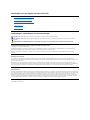 1
1
-
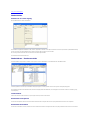 2
2
-
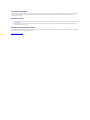 3
3
-
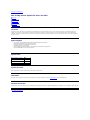 4
4
-
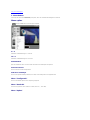 5
5
-
 6
6
-
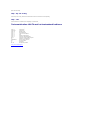 7
7
-
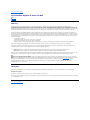 8
8
-
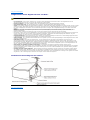 9
9
-
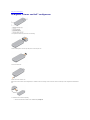 10
10
-
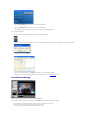 11
11
-
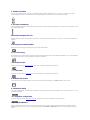 12
12
-
 13
13
-
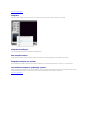 14
14
-
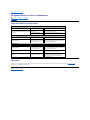 15
15
-
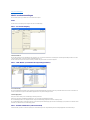 16
16
-
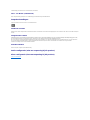 17
17